- Scoprire EaseUS
- Chi Siamo
- Recensioni & Premi
- Contatta EaseUS
- Rivenditore
- Affiliato
- Mio Conto
- Sconto Education
Sommario della pagina
Scopri L'autore
Aggiornato nel 11/11/2025
Questo articolo è un gateway che ti consente di accedere a un regno di opzioni che modellano il comportamento del tuo dispositivo durante l'avvio. In questo segmento, approfondiamo il nocciolo della questione, facendo luce sul cruciale "Lenovo Boot Menu Key" che può influenzare l'avvio e la configurazione del tuo dispositivo. Dalla configurazione dell'ordine di avvio alla risoluzione dei problemi e al ripristino del sistema, la chiave del menu di avvio Lenovo ti garantisce l'autorità di modellare le prestazioni del tuo dispositivo in base alle tue esigenze.
Ora scaviamo nel menu di avvio Lenovo e vediamo come questa chiave può essere accessibile e utilizzata. Nelle sezioni seguenti, EaseUS introdurrà come funzionano i tasti del menu di avvio Lenovo e per cosa potrebbero essere utilizzati. È possibile utilizzare i seguenti pulsanti per condividere questo articolo con gli utenti che non conoscono il tasto del menu di avvio del laptop Lenovo.
Qual è il tasto del menu di avvio Lenovo
Il tasto del menu di avvio Lenovo è una scorciatoia da tastiera che consente di accedere al menu di avvio del computer Lenovo durante il processo di avvio. Questo menu consente agli utenti di eseguire l'avvio da una fonte diversa (come un'unità USB o un DVD) o di accedere a sofisticate opzioni di ripristino del sistema. È uno strumento utile per la risoluzione dei problemi, l'installazione o la riparazione dei sistemi operativi e per condurre altre operazioni relative al sistema prima che inizi il normale processo di avvio.
Tuttavia, qual è la chiave di avvio in un laptop Lenovo ? Di solito, la chiave di avvio di un laptop Lenovo è F12 o Invio. Per far luce su questa diversità, diamo uno sguardo alla tabella seguente, che delinea i tasti distintivi di una selezione di dispositivi Lenovo:
| Avvio modello Lenovo | Tasto Menù |
|---|---|
| Lenovo ThinkPad | F12 o Invio |
| LenovoIdeaPad | Pulsante Novo o F12 |
| LenovoYoga | Pulsante F12 o Novo |
| Lenovo Legione | F12 o Invio |
Ogni modello Lenovo ha la sua chiave di firma univoca, che fornisce un accesso diretto al menu di avvio. Questo approccio su misura garantisce che, indipendentemente dal dispositivo Lenovo che utilizzi, il percorso per sfruttarne il potenziale sia a portata di mano. Ci sono altri argomenti relativi all'avvio di Lenovo; fai clic su di essi per sapere se hai bisogno di aiuto.
Risolto: schermo del laptop Lenovo nero ma problema ancora in esecuzione
In questa parte, puoi ottenere 10 correzioni per rimuovere un errore che indica che il laptop Lenovo si spegne, ma è ancora in esecuzione.
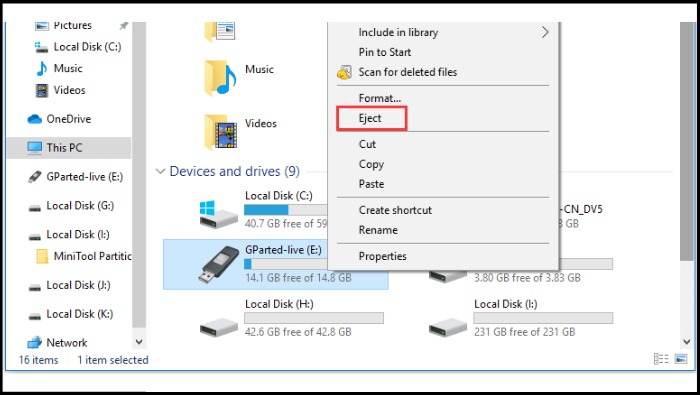
Come accedere al menu di avvio con il tasto del menu di avvio Lenovo
Per sfruttare tutto il potenziale del tuo dispositivo Lenovo, scopriamo come accedere al menu di avvio utilizzando il tasto del menu di avvio del laptop Lenovo. Questo passaggio fondamentale apre un mondo di opzioni, dalla configurazione del sistema alla risoluzione dei problemi. Di seguito, presentiamo due metodi distinti per accedere al menu di avvio Lenovo e massimizzare le sue capacità.
Opzione 1: accedere al menu di avvio Lenovo utilizzando le combinazioni di tasti
Quando si tratta di avviare il menu di avvio utilizzando le combinazioni di tasti, seguire questi semplici passaggi per ottenere un accesso rapido:
- Avvia il tuo dispositivo Lenovo.
- Verrà visualizzato un messaggio che indica il tasto specifico da premere per il menu di avvio.
- Premere il tasto del menu di avvio designato (F12 o Invio) quando viene visualizzato il messaggio. Questa azione ti reindirizzerà all'interfaccia del menu di avvio.
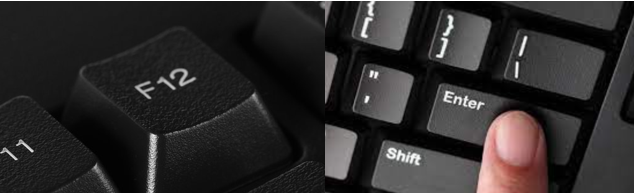
- Naviga tra le opzioni del menu di avvio utilizzando i tasti freccia. Scegli l'opzione richiesta e premi Invio.
Leggi anche:
Opzione 2: accedere al menu di avvio Lenovo utilizzando il pulsante NOVO
Il pulsante NOVO è un pulsante fisico dedicato che si trova su alcuni laptop e desktop Lenovo, in genere situato vicino al pulsante di accensione o sul lato del dispositivo. Fornisce un accesso rapido a un menu speciale chiamato "Menu pulsante Novo" o "Menu ripristino sistema". Questo menu consente agli utenti di eseguire varie attività relative al sistema, ad esempio il pulsante NOVO fornisce una comoda alternativa se si preferisce un pulsante dedicato per accedere al menu di avvio. Ecco come utilizzarlo in modo efficace:
- Spegni il tuo dispositivo Lenovo.
- Individua il pulsante NOVO sul tuo dispositivo.
- Premere il pulsante NOVO e tenerlo premuto per alcuni secondi.
- Rilascia il pulsante quando viene visualizzato il menu di avvio.
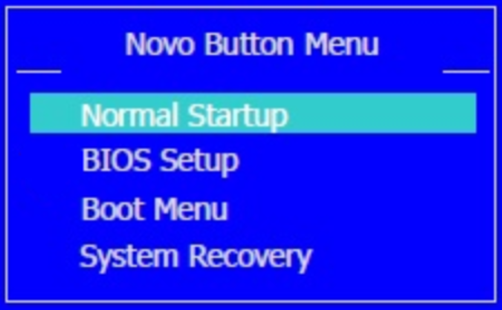
- Naviga tra le opzioni del menu di avvio utilizzando i tasti freccia. Scegli l'opzione desiderata e conferma premendo Invio.
Padroneggiando questi metodi, sbloccherai perfettamente il potenziale del tuo menu di avvio Lenovo, ponendo le basi per controllo e prestazioni migliorati.
Lettura estesa: correggi il tasto del menu di avvio Lenovo che non funziona
Esplorando il menu di avvio Lenovo, abbiamo scoperto la chiave per accedere a un mondo di possibilità. Tuttavia, anche la chiave del successo a volte incontra degli ostacoli sulla strada. Gli utenti potrebbero ritrovarsi bloccati nella schermata di avvio e aver bisogno di aiuto per sbloccare tutto il potenziale del proprio dispositivo. In questi momenti, una soluzione affidabile è fondamentale.
Quando il tasto del menu di avvio non funziona come previsto, non preoccuparti, EaseUS Partition Master viene in soccorso con la sua funzionalità avanzata di "riparazione di avvio". È più di un semplice strumento per la gestione delle partizioni. EaseUS Partition Master dimostra la sua abilità nell'affrontare i problemi relativi all'avvio, garantendo che il tuo dispositivo Lenovo non rimanga frustrato.
EaseUS Partition Master è un software versatile che consente agli utenti di assumere il controllo delle prestazioni e dell'organizzazione del proprio dispositivo. Con la sua interfaccia intuitiva e funzionalità robuste, va oltre la riparazione dell'avvio per offrire una gamma di funzionalità, tra cui il ridimensionamento delle partizioni, il ripristino dei dati, la clonazione del disco e l'ottimizzazione del sistema.
La ricerca e lo sviluppo costanti hanno migliorato l'algoritmo del prodotto poiché vengono ricercati diversi tipi di problemi di avvio in modo che i problemi di avvio attuali e altri errori di avvio comuni possano essere facilmente risolti.
Che tu sia un appassionato di tecnologia o un utente occasionale, EaseUS Partition Master ti fornisce gli strumenti per navigare nelle complessità dell'informatica moderna. Sfruttando questo algoritmo migliorato, gli utenti possono ora risolvere facilmente i problemi di avvio esistenti e garantire un'esperienza di avvio più fluida.
Laptop Lenovo bloccato sullo schermo Lenovo? 9 soluzioni semplici qui!
Il laptop Lenovo è bloccato sullo schermo Lenovo? Questa pagina spiega come correggere questo errore e aiutare il tuo laptop Lenovo ad avviarsi correttamente. Immergiti nell'apprendimento ora.
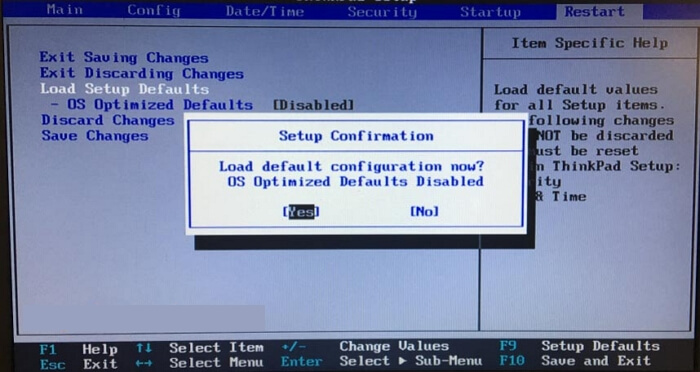
Conclusione
In conclusione, il tasto Lenovo Boot Menu è un gateway cruciale per personalizzare e risolvere i problemi del processo di avvio del dispositivo. Comprendendo le combinazioni di tasti e il pulsante NOVO, puoi prendere il controllo delle prestazioni del tuo dispositivo. Inoltre, strumenti come EaseUS Partition Master offrono soluzioni per problemi relativi all'avvio, migliorando la tua esperienza informatica complessiva.
Con queste informazioni sei pronto per affrontare le complessità del tuo dispositivo Lenovo e garantirne la funzionalità ottimale.
Domande frequenti sui tasti del menu di avvio Lenovo
Se hai ulteriori domande, ecco le risposte ad alcune domande comuni. Questi potrebbero aiutarti a risolvere i tuoi problemi.
1. Qual è la chiave di avvio per Lenovo USB?
La chiave di avvio per Lenovo USB varia in base al modello. In genere, per accedere al menu di avvio durante l'avvio, è necessario utilizzare un tasto particolare (come F12 o Invio). Per informazioni dettagliate, consultare il manuale utente dell'apparecchiatura o il sito Web del produttore.
2. Perché il mio laptop Lenovo è bloccato nel menu di avvio?
Un laptop Lenovo bloccato nel menu di avvio potrebbe essere dovuto a vari motivi, come ordine di avvio errato, problemi hardware o file di sistema danneggiati. Risolvi i problemi garantendo le corrette impostazioni di avvio ed esplorando potenziali problemi hardware.
3. Qual è il tasto del menu di avvio di Lenovo ThinkPad?
Il tasto del menu di avvio di Lenovo ThinkPad è spesso F12 o Invio. Tuttavia, i modelli Lenovo possono variare, quindi consulta la documentazione del tuo dispositivo per informazioni precise.
Come possiamo aiutarti
Scopri L'autore
Pubblicato da Aria
Aria è una fan della tecnologia. È un onore essere in grado di fornire soluzioni per i tuoi problemi con il computer, come il backup dei file, la gestione delle partizioni e problemi più complessi.
Recensioni dei Prodotti
-
Mi piace il fatto che le modifiche apportate con EaseUS Partition Master Free non vengano immediatamente applicate ai dischi. Rende molto più semplice immaginare cosa accadrà dopo aver apportato tutte le modifiche. Penso anche che l'aspetto generale di EaseUS Partition Master Free renda semplice qualsiasi cosa tu stia facendo con le partizioni del tuo computer.
Scopri di più -
Partition Master Free può ridimensionare, spostare, unire, migrare e copiare dischi o partizioni; convertire disco tra logico e primario, modificare etichetta, deframmentare, controllare ed esplorare la partizione; e altro ancora. Un aggiornamento premium aggiunge supporto tecnico gratuito e la possibilità di ridimensionare i volumi dinamici.
Scopri di più -
Non eseguirà l'immagine calda delle tue unità né le allineerà, ma poiché è abbinato a un gestore delle partizioni, ti consente di eseguire molte attività contemporaneamente, invece di limitarti a clonare le unità. Puoi spostare le partizioni, ridimensionarle, deframmentarle e altro ancora, insieme agli altri strumenti che ti aspetteresti da uno strumento di clonazione.
Scopri di più
Articoli Relativi
-
Creare USB Avviabile per Formattare Hard Disk
![author icon]() Elsa/11/11/2025
Elsa/11/11/2025 -
Come utilizzare Driver Easy | È sicuro usare Driver Easy
![author icon]() Aria/11/11/2025
Aria/11/11/2025 -
Come trovare partizione nascosta/nascondere partizione in Windows
![author icon]() Elsa/11/11/2025
Elsa/11/11/2025 -
Come eseguire la formattazione del disco rigido Xbox 360 [Guida semplice]
![author icon]() Aria/11/11/2025
Aria/11/11/2025
EaseUS Partition Master

Gestisci le partizioni e ottimizza i dischi in modo efficiente
